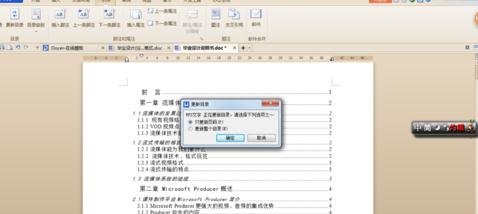WPS文字中設置標題格式的步驟:
文檔的第一頁通常用作封面,第二頁用作插入目錄,正文部分從第三頁開始。如果你忘了為目錄留一頁,只需將光標放在第一頁上,點擊“插入”菜單欄下的“空白頁”。當然,如果文檔有具體的要求,應該一步一步來。
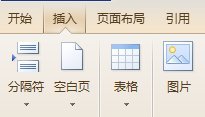
屬于同一級別的標題格式的設置和修改可以統一進行,無需逐個進行。方法如下。單擊“樣式”工具欄右下角的小箭頭,“樣式和格式”列將在wps的右側彈出。以“標題一”為例。在“標題一”上右擊鼠標,將出現“修改”按鈕。點擊。跳出“修改樣式”對話框,您可以在其中修改標題樣式,如字體、字號、段落行距等。完成后,選擇屬于同一級別的標題,并在“樣式”中單擊“標題1”。當然,在“樣式和格式”一欄中還有“新樣式”選項。完全創建一個新的標題樣式并保存它。
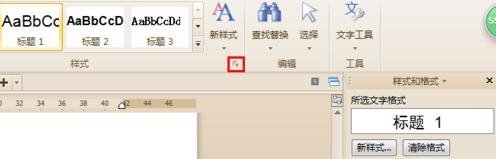
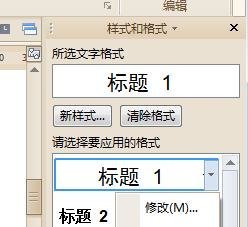
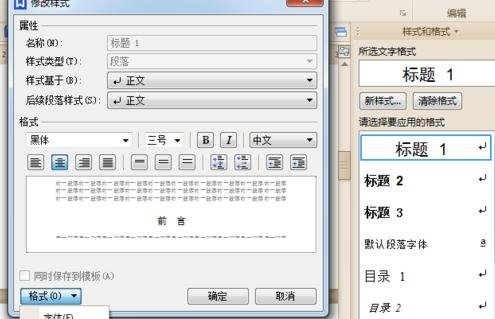
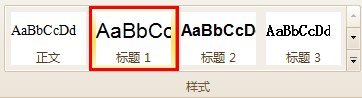
插入頁碼。點擊“插入”菜單欄中的“頁眉和頁腳”選項,如圖所示跳出頁面,在正文的開頭設置一頁,選擇“此頁及以后”作為應用范圍。點擊“關閉”按鈕。

將光標移動到前面左邊的空白頁,點擊“參考”菜單欄,點擊“插入目錄”,跳出目錄對話框,點擊確定。

之后,您可以修改目錄的格式。更新目錄時,會彈出一個對話框,根據您的需要進行選擇。